Z pewnością czytając tytuł tego artykułu, jak sterować Androidem za pomocą głosuCzy myślałeś, że porozmawiamy o tym jeszcze raz Polecenia głosowe Google Now, choć muszę Wam powiedzieć, że całkowicie się mylicie i choć będziemy rozmawiać o aplikacji należącej do Google, to nie jest to nawet asystent głosowy Google Now.
Aplikacja, która dotyczy nas dzisiaj, aplikacja, która była w trybie testowym lub w wersji beta przez długi czas, oferuje nam ogromną osobliwość, że wystarczy użyć naszego głosu i po prostu wypowiedzieć kilka cyfr lub poleceń tak prostych jak Home lub Back , będziemy mogli dowolnie poruszać się po całym systemie operacyjnym Android bez większych problemów i tylko za pomocą naszego głosu. Więc teraz wiesz, jeśli chcesz wiedzieć o aplikacji, o której mówimy i wszystkim, co oferuje nam do sterowania głosowego Androida w zupełnie inny sposób niż to, do czego jesteśmy przyzwyczajeni, radzę rzucić okiem na załączone wideo że zostawiłem Cię na samym początku tego postu, a także że kliknąłeś «Kontynuuj czytanie tego posta» aby dowiedzieć się więcej o tej niesamowitej aplikacji Google, która nadal znajduje się w publicznym trybie testowym.
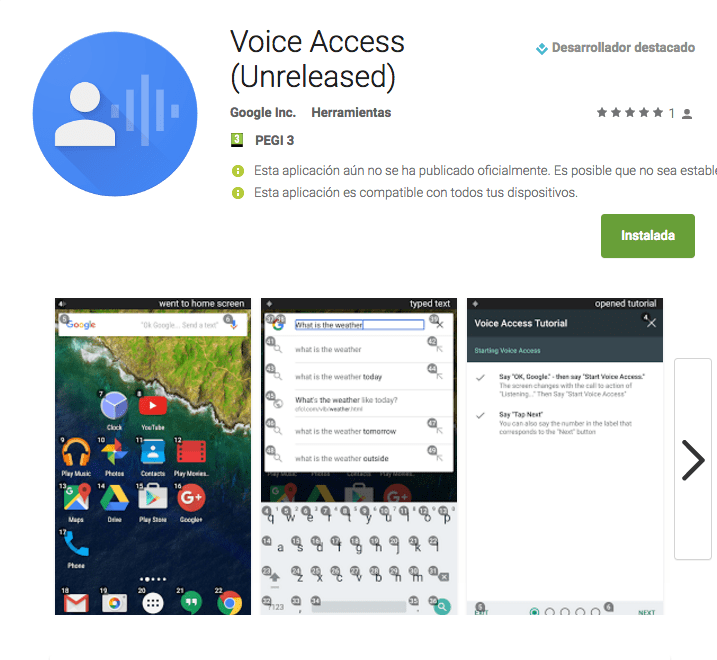
Przedmiotowa aplikacja, o której już Ci mówiłem, należy do Google i w tej chwili jest dostępna tylko dla testerów wersji beta do którego należę z dumą, nie jest jeszcze opublikowany otwarcie w Sklepie Google Play, chociaż jeśli chcesz spróbować poprosić o dostęp do Voice Access w wersji beta, Na koniec wpisu zostawiam Ci bezpośredni link do sklepu Google, abyś mógł sprawdzić wszystko, co nam oferuje i spróbować poprosić o dostęp do wspomnianej beta.
Ale co dokładnie oferuje nam Google Voice Access?

Dostęp do Google VoiceW przeciwieństwie do Google Now, daje nam możliwość sterowania Androidem za pomocą naszego głosu, w taki sam sposób, jak gdybyśmy kliknęli na ekranie naszego Androida na dowolny folder, ikonę lub szufladę aplikacji własnymi palcami, i to tylko z włączonym w usłudze Voice Access zostanie włączone aktywne słuchanie Androida, a także wszystkie elementy na ekranie naszego Androida będą wymienione tak, aby wystarczyło wypowiedzieć dany numer, aby efekt kliknięcia na ekranie.
Czyli, jak widać na załączonych zrzutach ekranu, podczas aktywacji usługi Dostęp głosowy, Jeśli Podzielimy ekran naszego Androida na siatkę, aby wyświetlić każdy z wynikowych kwadrantów a zatem, po prostu wypowiadając numer kwadrantu, na przykład klikając odpowiednią ikonę lub folder i wykonując go bez konieczności używania rąk.

Oprócz mocy otwórz dowolną aplikację, folder, szufladę aplikacji lub dowolne ustawienie naszego Androida, wypowiadając na głos przypisany numer, Będziemy również mogli wykonywać polecenia tak proste, jak Home, aby powrócić do głównego pulpitu Androida, Wróć, aby wrócić lub Otwórz więcej, nazwę dowolnej aplikacji zainstalowanej na naszym Androidzie, aby działała automatycznie.
Jak uruchomić aplikację Voice Access?
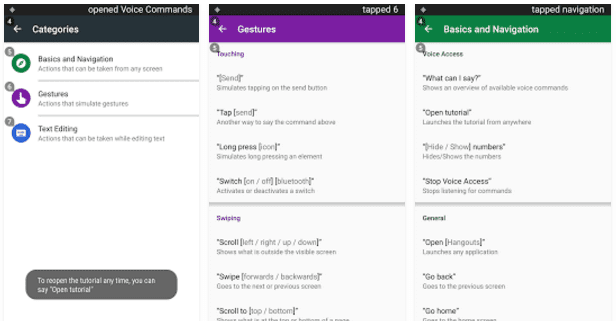
Aby uruchomić aplikację Dostęp głosowy Dostępnych jest kilka sposobów, pierwszym i najbardziej funkcjonalnym ze wszystkich, ponieważ nie wymaga użycia rąk, jest polecenie głosowe OK Google, w przypadku, gdy jesteśmy użytkownikami Google Now i mamy to włączone z dowolnego ekranu. Tak więc tylko z powiedz głośno ok google a następnie Open Voice Access, aplikacja uruchomi się automatycznie i bez konieczności używania rąk czy w ogóle dotykania terminala.
Jeśli to OK polecenie głosowe Google Cię nie przekonuje lub nadal nie działa na dowolnym ekranie w systemie Android, możesz Opuść kurtynę powiadomień swojego Androida i kliknij trwałe powiadomienie, które włączy usługę Aktywne słuchanie głosu w Voice Access, jeśli ten sposób interakcji w celu wywołania Voice Access do działania również nie odpowiada Twoim upodobaniom, inną opcją jest to, że z wewnętrznych ustawień aplikacji włącz ustawienie o nazwie Przycisk aktywacji, ustawienie, które włączy trwałą ikonę aplikacji, która zawsze będzie wyświetlana nad wszystkimi aplikacjami, które uruchamiamy, a która wystarczy kliknąć, aby aktywować usługę nasłuchiwania aplikacji.
Chociaż wszystko to o interakcji z naszym Androidem tylko za pomocą głosu wydaje się nieco uciążliwe, radzę rzucić okiem na załączone wideo, które zostawiłem na początku postu, ponieważ w nim Pokazuję w bardzo prosty sposób wszystkie koncepcje, które próbowałem tutaj wyjaśnić i że wydają się bardziej zagmatwane niż w rzeczywistości.

Cześć, jestem Alfonso, czterokończynowy od ramion w dół. Mam nowy Google Pixel 2 i nie mogę odbierać połączeń głosem, a mikrofon nie włącza się, gdy mówię automatycznie. Chłopcze, nie mogę zostać sam. Nie mogę też pobrać dostępu do Google, ponieważ wersja beta jest pełna. Co robię????
Cześć, jestem Alfonso, czterokończynowy od ramion w dół. Mam nowy Google Pixel 2 i nie mogę odbierać połączeń głosem, a mikrofon nie włącza się, gdy mówię automatycznie. Chłopcze, nie mogę zostać sam. Nie mogę też pobrać dostępu do Google, ponieważ wersja beta jest pełna. Co robię????